Tout savoir sur la vente sur E.Leclerc : procédure d’inscription, gestion de la plateforme et synchronisation par le biais de Multi-Channel Integration Platform
Dans cet article, nous allons vous montrer comment fonctionne la plateforme et vous expliquer comment travailler avec E.Leclerc, étape par étape. Vous trouverez ici tout ce que vous devez savoir sur l’intégration des produits, ainsi que sur les connexions API, la gestion des informations, la gestion des commandes, etc.
- Validation du compte et enregistrement
Avant de commencer l’intégration sur E.Leclerc, vous devez créer un compte marchand et attendre qu’il soit validé. Pour ce faire, allez sur le site d’E.Leclerc Marketplace. Pour créer votre compte, vous devez remplir un certain nombre de conditions. Si vous les remplissez, vous devez écrire à account.marketplace@e-leclerc.com pour demander un compte.
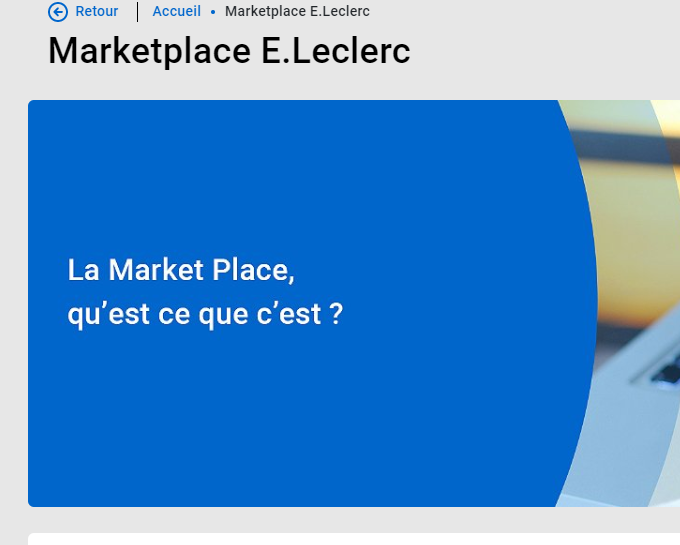
- Accès au compte vendeur sur E.Leclerc
Pour accéder à votre compte E.Leclerc, veuillez saisir ici vos données de connexion : nom d’utilisateur et mot de passe.
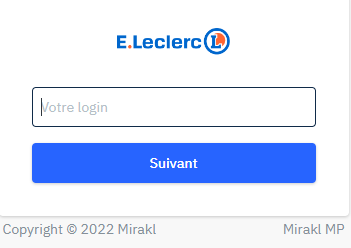
- Synchronisation du catalogue avec Multi-Channel Integration Platform
Afin d’activer votre compte E.Leclerc, vous devez connecter le catalogue de produits de Multi-Channel Integration Platform avec la marketplace E.Leclerc. Pour cela, allez dans le panneau de contrôle de votre compte BigBuy et cliquez sur Multi-Channel > Emarketplaces. Connectez-vous à E.Leclerc et démarrez la synchronisation en remplissant le champ de connexion API.
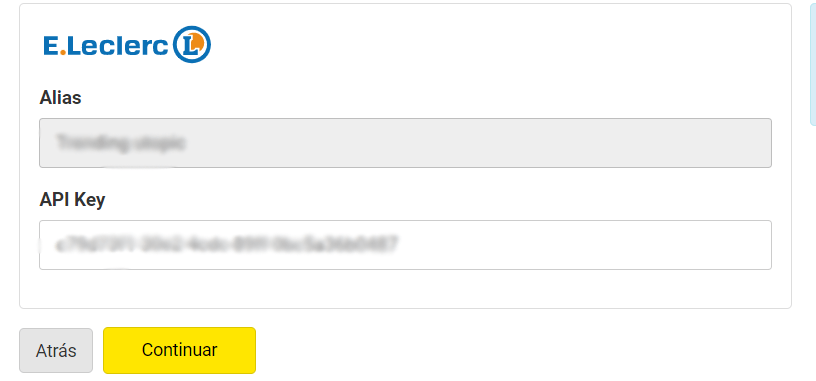
Pour obtenir l’API, rendez-vous sur votre compte vendeur E.Leclerc et cliquez sur Mes paramètres utilisateur (en haut à droite, cliquez sur l’e-mail qui apparaît), puis cliquez sur l’onglet Clé API. Copiez-la et collez-la dans Multi-Channel.
Une fois que vous avez saisi l’API dans Multi-Channel Integration Platform, vous pouvez commencer à publier votre catalogue. Pour ce faire, vous devez synchroniser les catégories que vous souhaitez publier sur la marketplace E.Leclerc.
LA PUBLICATION DU CATALOGUE
Dans la phase de synchronisation de Multi-Channel Integration Platform, sélectionnez les catégories que vous souhaitez publier.

Si vous voulez savoir comment faire la sélection de la catégorie, vous pouvez le voir sur ce lien.
STRATÉGIE EN MATIÈRE DE COÛTS D’EXPÉDITION ET TRANSPORTEURS
Transporteurs
Après avoir synchronisé les catégories de catalogue souhaitées, il est temps de définir les transporteurs ainsi que les frais d’expédition. Dans le panneau Multi-Channel Integration Platform, vous devez activer les transporteurs souhaités.Nous recommandons que tous les transporteurs soient activés, afin de garantir l’expédition correcte des commandes.
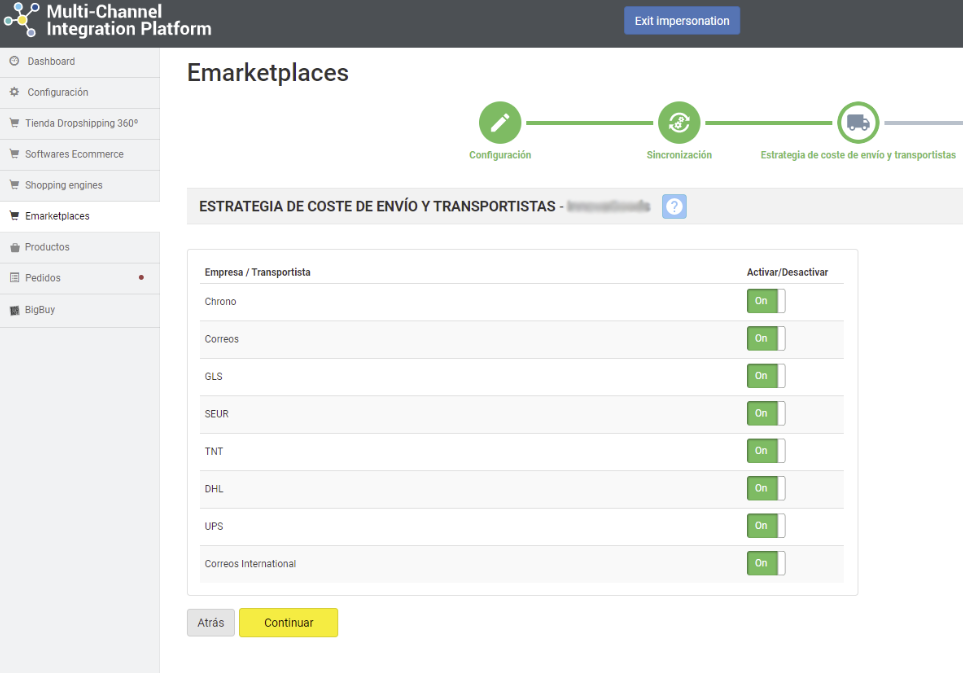
Frais d’expédition
Livraison gratuite
Chez BigBuy, nous vous recommandons de proposer vos produits avec une livraison gratuite, car cela vous aidera à améliorer vos ventes. Pour cela, vous devez vous connecter au panneau de contrôle E.Leclerc et cliquer sur Mon compte > Paramètres > Options de livraison et cocher la case Livraison gratuite. En cochant cette case, vous offrez la livraison gratuite à vos clients. Les frais d’expédition indiqués seront de 0,00 € et vous ne recevrez pas de frais d’expédition pour les produits que vous vendez.
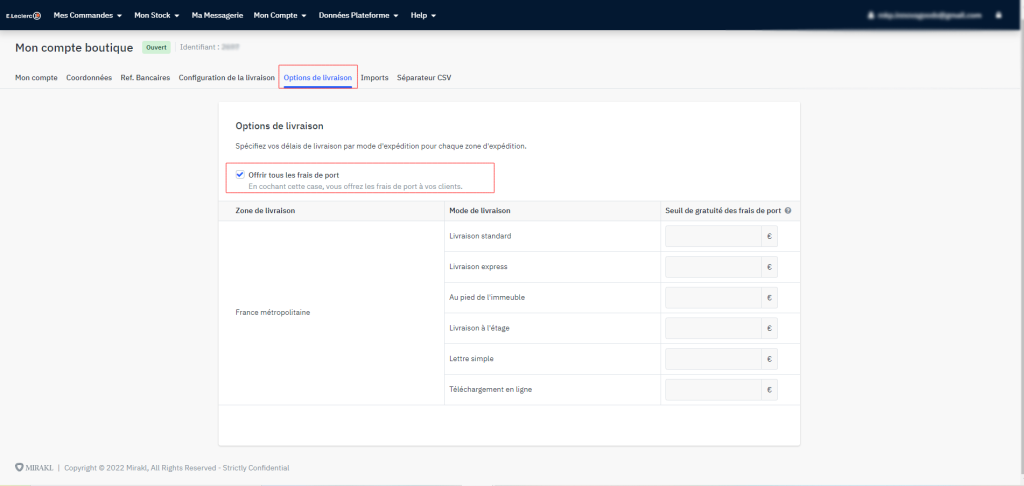
Vous pouvez également, dans cette même section, proposer la livraison gratuite en fonction d’un montant d’achat minimum. Pour cela, indiquez dans chaque mode de livraison, en distinguant par zone de livraison, la valeur minimale de la commande pour que la livraison gratuite soit appliquée. Cela indiquera si vous offrez la livraison gratuite pour les commandes dépassant un certain montant.
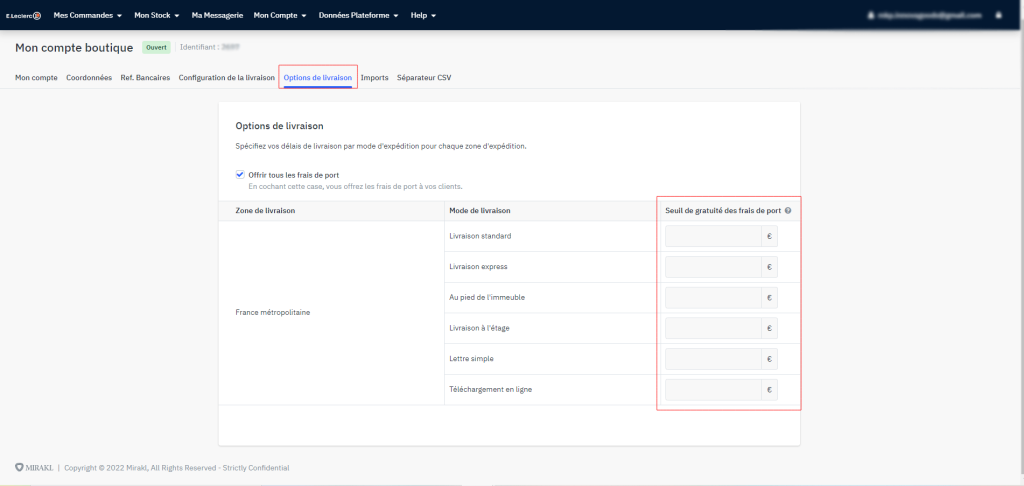
Pour mettre en place des frais de port gratuits sur E.Leclerc, vous pouvez désormais inclure les frais de port dans le prix de vos produits grâce à une fonctionnalité de Multi-Channel Integration Platform. Vous pouvez activer l’option à l’étape « Transporteurs ».
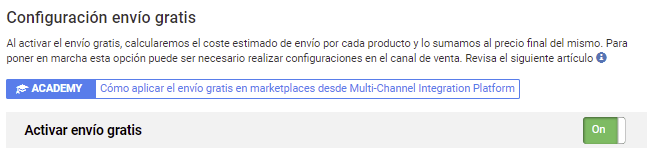
Une fois que vous avez activé cette fonctionnalité, BigBuy calcule les frais d’expédition estimés qui seront répercutés sur le prix du produit.
Frais d’expédition par catégorie logistique
Si vous ne souhaitez pas proposer la livraison gratuite, pour quelque raison que ce soit, Multi-Channel Integration Platform associe, en fonction de leur poids, les produits aux différentes catégories logistiques existant chez E.Leclerc. Vous pouvez voir les correspondances dans le tableau ci-dessous :
| 0 – 2 Kg | Classe logistique : D |
| 2-5 Kg | Classe logistique : E |
| 5-10 Kg | Classe logistique : F |
| 10-15 Kg | Classe logistique G |
| 15-30 Kg | Classe logistique H |
| 30+ Kg | Classe logistique I |
Pour définir les frais d’expédition, allez dans Mon compte > Paramètres > Paramètres d’expédition et cliquez sur modifier. À cette étape, vous pouvez définir les frais d’expédition de votre choix.
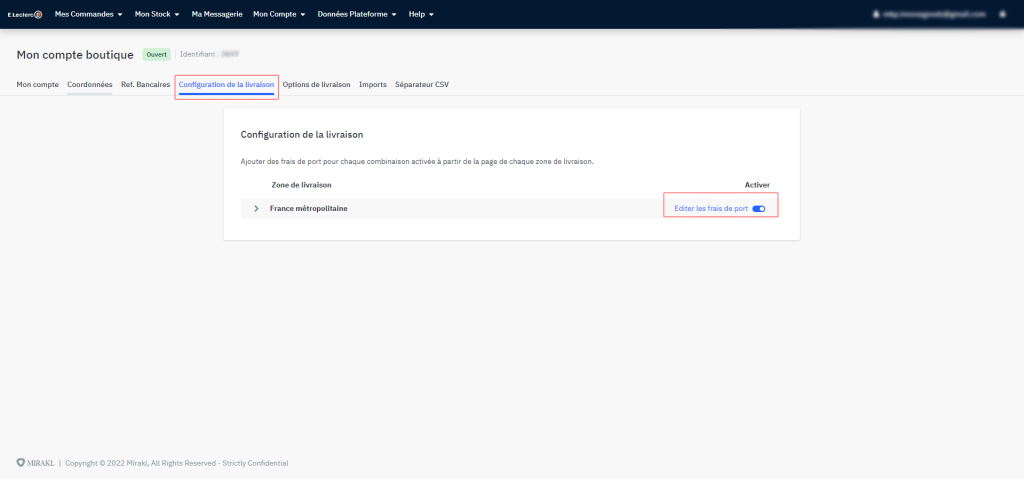
STRATÉGIE DE TARIFICATION
Une fois que vous avez sélectionné les catégories à publier et que vous avez configuré les frais d’expédition, il est temps de définir les marges de prix.
Toutes les informations sont disponibles dans l’article suivant : Comment fonctionnent les règles de prix.
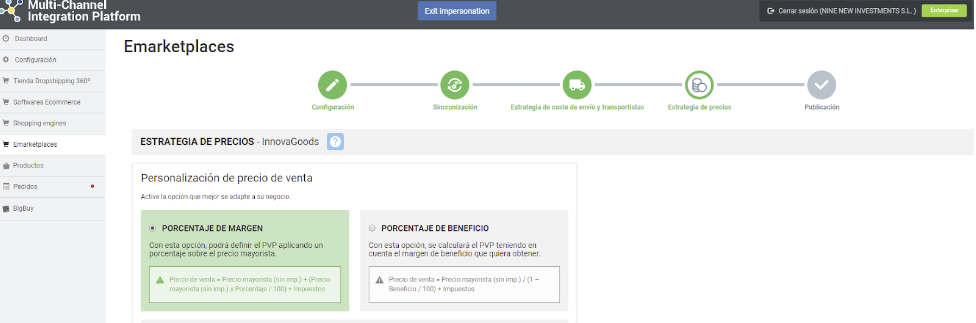
PUBLICATION DES PRODUITS
Une fois que vous avez suivi toutes les étapes ci-dessus, vous pouvez publier le catalogue.
Après publication, dans un délai de quelques heures, vérifiez que les produits ont bien été créés sur la plateforme E.Leclerc dans Mon stock > Liste des offres. Vérifiez également que les frais de port sont correctement configurés et que les produits sont affichés sur le site web d’E.Leclerc.
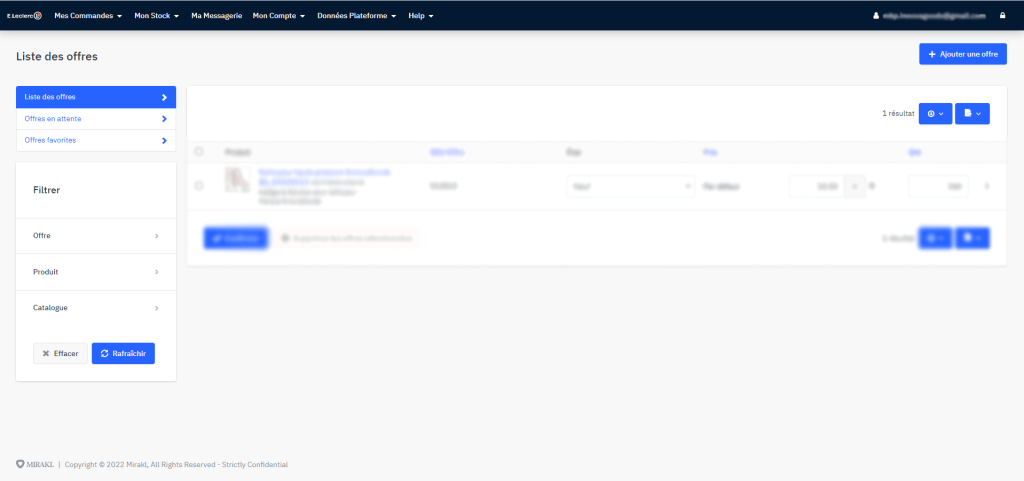
Maintenant que vous avez publié vos produits, vous pouvez commencer à les vendre.
Pour consulter vos commandes dans votre back-office E.Leclerc, allez dans Mes Commandes
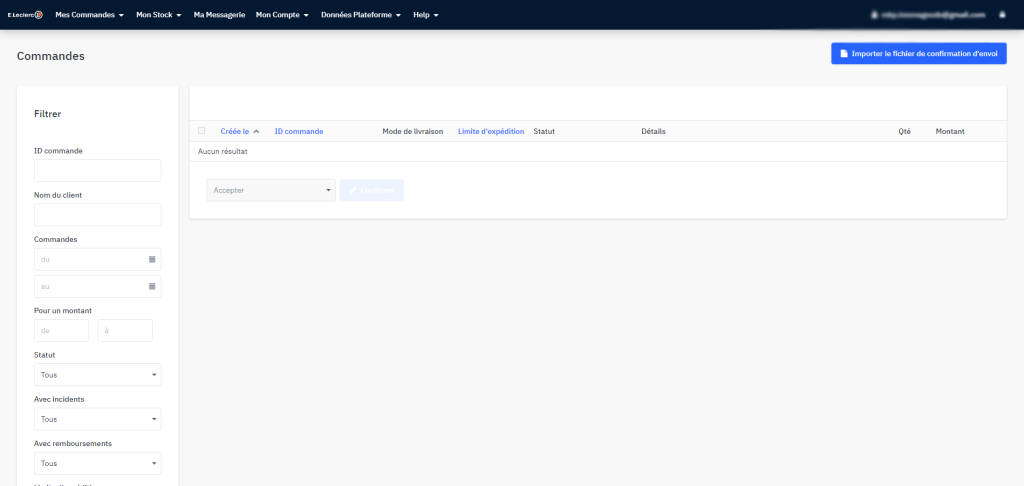
Si vous voulez savoir comment gérer les commandes de cette marketplace, ne manquez pas l’article suivant : Comment gérer les commandes dans Multi-Channel Integration Platform.




 Contact
Contact

